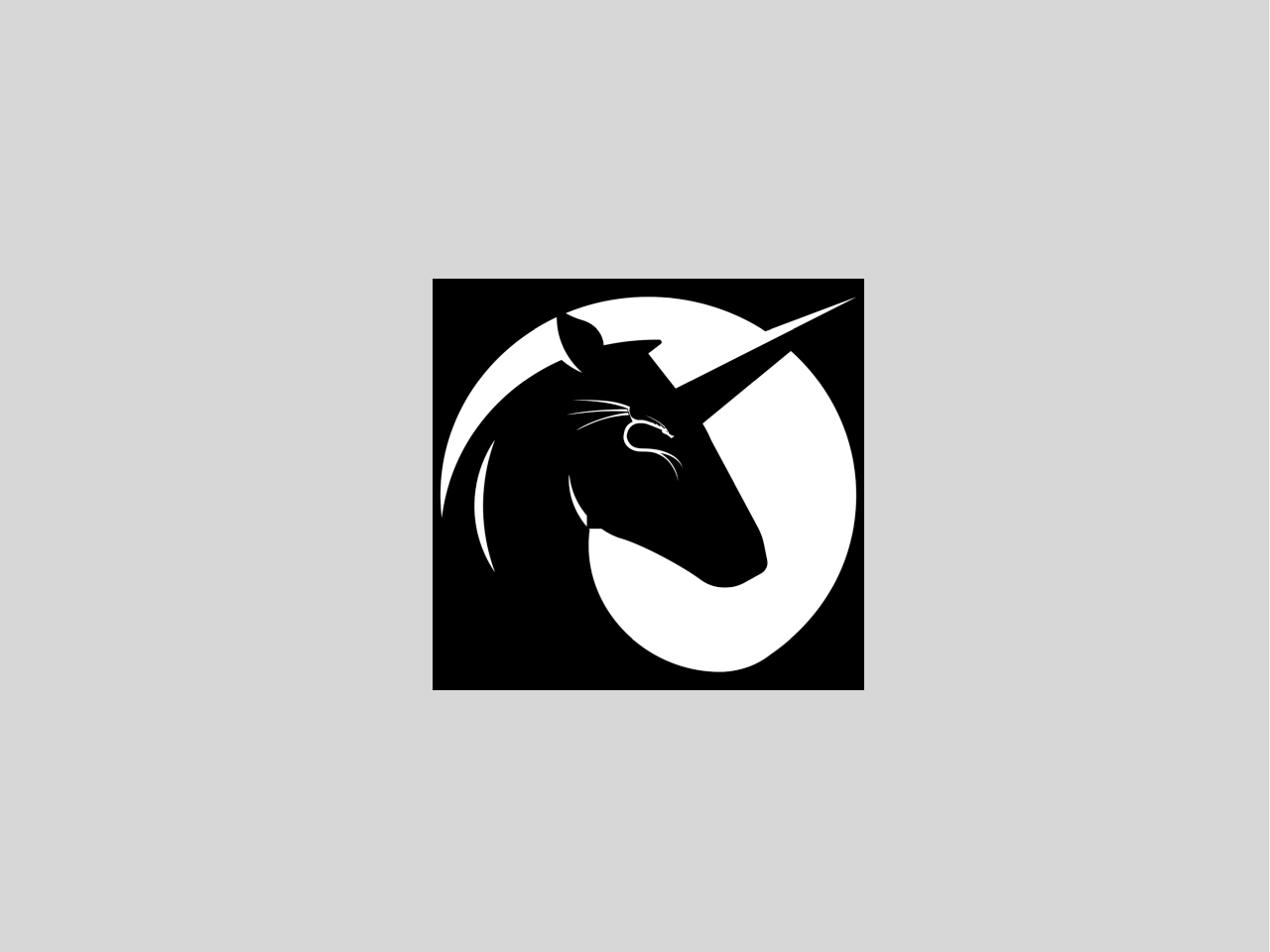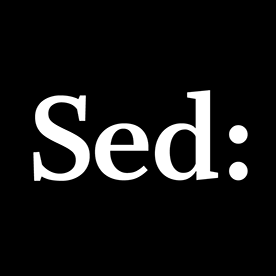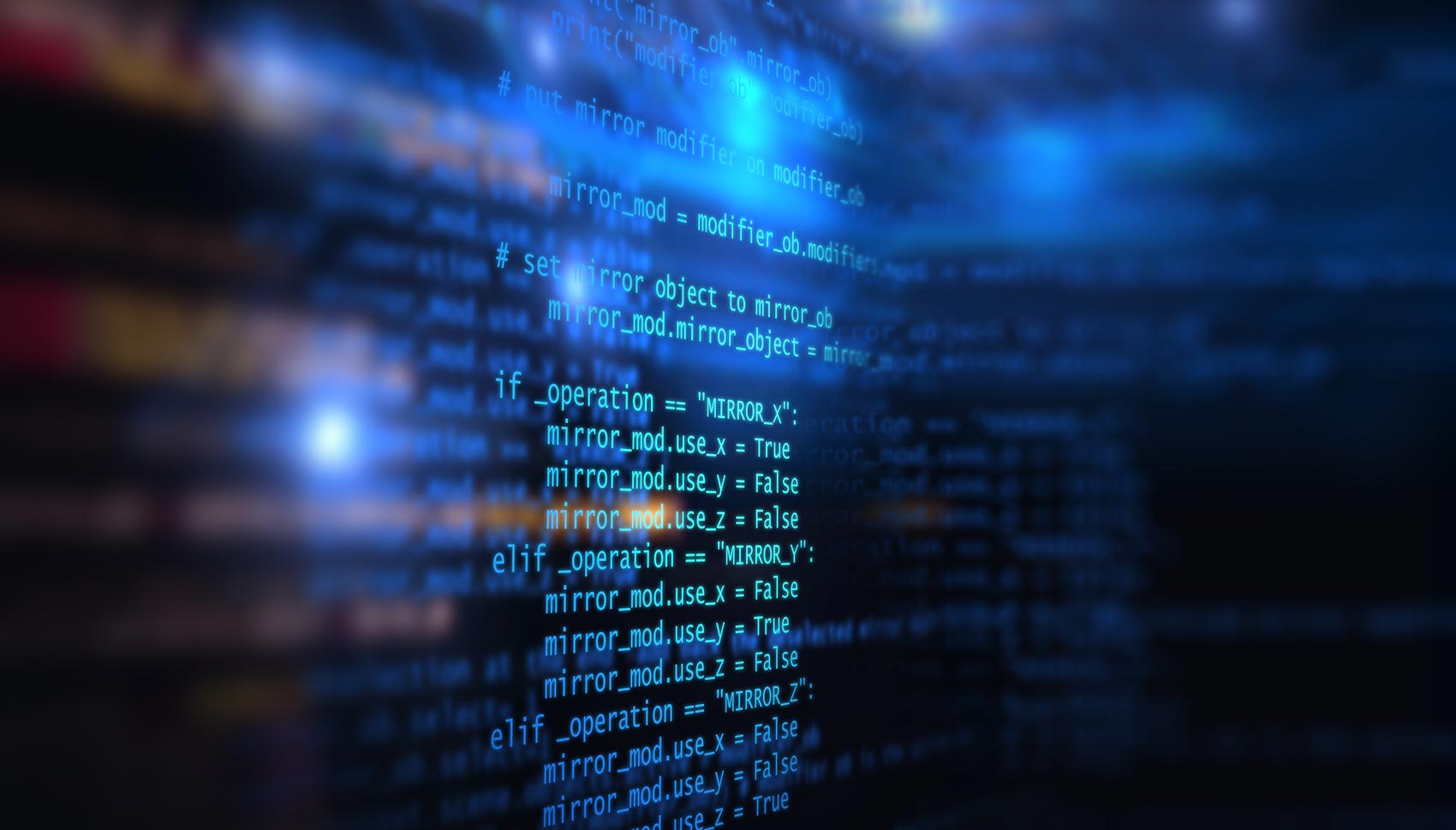HowTo: sqlmap
git clone https://github.com/sqlmapproject/sqlmap.git sqlmap-dev https://github.com/sqlmapproject/sqlmap/wiki/Introduction root@kali:~# sqlmap -h Usage: python sqlmap.py [options] Options: -h, --help Show basic help message and exit -hh Show advanced help message and exit --version Show program's version number and exit -v VERBOSE Verbosity level: 0-6 (default 1) Target: At least one of these options has to be provided to set the target(s) -d DIRECT Direct connection to the database -u URL, --url=URL Target URL (e.g. "www.target.com/vuln.php?id=1") -l LOGFILE Parse targets from Burp or WebScarab proxy logs -m BULKFILE Scan multiple targets enlisted in a given textual file -r REQUESTFILE Load HTTP request from a file -g GOOGLEDORK Process Google dork results as target URLs -c CONFIGFILE Load options from a configuration INI file Request: These options can be used to specify how to connect to the target URL --data=DATA Data string to be sent through POST --param-del=PDEL Character used for splitting parameter values --cookie=COOKIE HTTP Cookie header --cookie-del=CDEL Character used for splitting cookie values --load-cookies=L.. File containing cookies in Netscape/wget format --drop-set-cookie Ignore Set-Cookie header from response --user-agent=AGENT HTTP User-Agent header --random-agent Use randomly selected HTTP User-Agent header --host=HOST HTTP Host header --referer=REFERER HTTP Referer header --headers=HEADERS Extra headers (e.g. "Accept-Language: frnETag: 123") --auth-type=ATYPE HTTP authentication type (Basic, Digest or NTLM) --auth-cred=ACRED HTTP authentication credentials (name:password) --auth-private=A.